Dans certains cas, il est judicieux de copier l’intégralité du contenu du disque dur de votre PC sur un disque dur externe. Si vous souhaitez réinstaller votre PC, le mieux est de sauvegarder au préalable toutes les données sur un support de données externe.
Procédure rapide de sauvegarde de son PC
Vous avez la possibilité d’effectuer une sauvegarde manuellement, en copiant simplement les fichiers sélectionnés sur votre disque dur externe. Vous pouvez également créer un plan de sauvegarde qui permettra à Windows 10 d’effectuer des sauvegardes sur le disque dur externe à des moments précis :
Procédure pour Windows 10 :
- Cliquez sur l’icône Windows dans la barre de démarrage et accédez aux « Paramètres« .
- Sélectionnez « Mise à jour et sécurité » et dans la sélection, choisissez l’option « Sauvegarde« .
- Connectez le disque dur externe et recherchez le support de données externe sous « Sauvegarder avec l’historique des versions de fichiers« . Si vous ne pouvez pas sélectionner le disque, vous devez d’abord le formater en NTFS. Choisissez simplement NTFS au lieu de fat32.
- Dans les « Options de sauvegarde« , vous pouvez démarrer la sauvegarde en cliquant sur « Sauvegarder maintenant« .
- Vous pouvez également sélectionner des dossiers individuels pour lesquels vous souhaitez effectuer une sauvegarde. La sauvegarde automatique à intervalles réguliers, par exemple tous les jours ou toutes les heures, est également possible en sélectionnant « Sauvegarder mes données ».
- Appuyez sur « Suivant » et vérifiez que tous les paramètres sont tels que vous le souhaitez.
Pour finir, cliquez sur « Enregistrer les paramètres et exécuter la sauvegarde« .
Procédure pour Windows 11 :
Pour Windows 11 vous pouvez directement enregistrer vos préférence sur le cloud si vous le souhaitez. Cela vous permet de vous passer d’un disque dur externe.
- Cliquer sur le logo Windows dans la barre des tâches puis cliquer sur paramètre.
- Aller ensuite dans la catégorie Compte qui se trouve à gauche
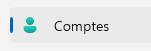
- Cliquer sur sauvegarde Windows sur la partie droite de votre écran.
- A partir d’ici vous pourrez sauvegarder vos données dans le cloud grâce à One Drive
- Cliquer sur Configurer la Synchronisation

Procédure complétè de sauvegarde sur disque externe
Voici la procédure complète et détailler pour sauvegarder efficacement vos données sur votre HDD externe sur Windows 11 et 10.
Brancher votre disque dur externe
Pour éviter de perdre également la sauvegarde en cas de perte de données, les fichiers originaux et la sauvegarde ne doivent pas se trouver sur le même lecteur. Il est préférable de connecter un lecteur USB disposant d’un espace de stockage suffisant. Important : pour que Windows puisse sauvegarder entièrement le disque dur sous forme d’image, le lecteur doit être formaté avec le système de fichiers NTFS.
Lancement du programme de sauvegarde
L’ancienne sauvegarde Windows se trouve dans le Panneau de configuration. Pour le lancer, tapez Panneau de configuration dans le menu Démarrer et appuyez sur la touche Entrée. Cliquez ensuite comme sur l’image sur Sauvegarder et restaurer (Windows 7).
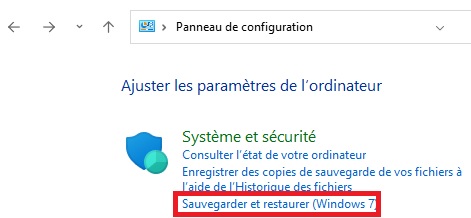 Création de la sauvegarde
Création de la sauvegarde
- Cliquez ici sur Configurer la sauvegarde.
- Sélectionner ensuite le disque dur où vous voulez effectuer la sauvegarde
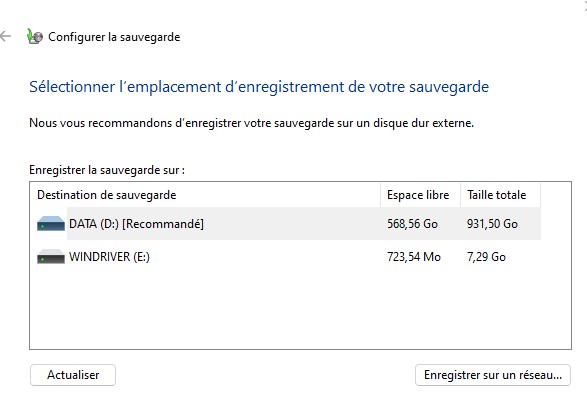
- Cliquez ensuite sur « Suivant »
- Déterminez quelles données Windows doit sauvegarder. Par défaut, « Sélection par Windows » est activé. Vous pouvez laisser ce paramètre tel quel pour la sauvegarde rapide. Si vous voulez une sauvegarde plus complète vous pouvez sélectionner l’autre action
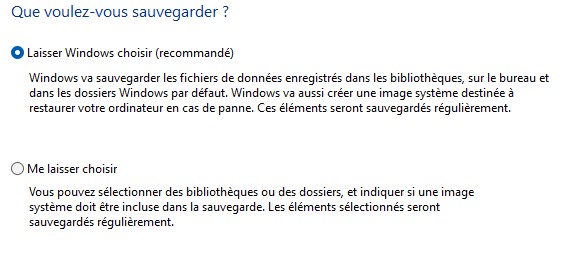
- Dans le résumé, cliquez sur Enregistrer les paramètres et exécuter la sauvegarde.
- Fermez la fenêtre. Windows effectue la sauvegarde des données en arrière-plan. Pendant ce temps, il est possible de continuer à utiliser le PC.








